Tips om CryptoRoger fjernelse
CryptoRoger er en ransomware infektion, der bruges af cyberforbrydere for at afpresse penge fra computerbrugere. Det spreder sig online via spam emails, beskadigede links, falske annoncer, hackede websteder og så videre.
Når parasitten trænger ind i computeren, bruger AES-256 krypteringsalgoritme til at indkode dine data. Det kræver så, at du foretager en betaling for at genvinde adgang til dine filer. Vi advarer imod at følge vejledningen i løsesum noten som der er ingen garantier, at hackere vil hjælpe dig med at gendanne dine filer. Du bør afinstallere CryptoRoger, så snart du kan.
 Hvordan virker CryptoRoger?
Hvordan virker CryptoRoger?
Den ondsindet program fungerer på en lignende måde til sine forgængere ligesom kryptisk, Cerber, CryptoWall, Locky, og andre. Når CryptoRoger infiltrerer din computer, det scanner dine drivere til datafiler og krypterer disse filformater som fotos, videoer, databaser, arkiv, dokumenter og meget mere. Det ændrer udvidelser af alle de filer, det korrumperer ved at tilføje “.crptrgr”. Hvis du forsøger at åbne disse filer, vil du ikke kunne gøre dette.
Efter ransomware er færdig med krypteringen, oprettes og åbnes en fil, der indeholder instrukser om din yderligere handlinger, der kommer fra cyberkriminelle. Filen kaldes! Where_are_my_files!. HTML og det hedder, at for at gendanne dine data, du skal betale 0,5 Bitcoin (om $320). Meddelelsen går på at forklare, hvordan du kan foretage betalingen, dog opfordrer vi du ikke at gøre. Endelig, de skadelige parasitten tilføjer en .vbs fil til mappen Start i Windows, som gør det muligt at starte op automatisk hver gang du logger på og kryptere nye filer, som du kan føje til din computer. Der er ingen tvivl om, du vil slette CryptoRoger lige bortrejst. Næste kapitel forklarer, hvordan du kan gøre.
Sådan fjerner CryptoRoger?
Den eneste måde at slette CryptoRoger, sikkert og helt er ved hjælp af en velrenommeret anti-malware nytte. Du kan hente sikkerhed programmet fra vores side. Det vil udføre en fuld systemscanning og registrerer alle onde komponenter til stede på computeren. Det vil derefter fjerne CryptoRoger sammen med andre parasitter. Ud over CryptoRoger fjernelse, vil programmet også give din PC med real-time online beskyttelse, således at det bliver sikret i fremtiden. Når du ophæver CryptoRoger, vil du kunne gå videre med data recovery. Hvis du ikke har dine filer sikkerhedskopieres, kan du prøve gratis dekryptering værktøjer tilgængelige online eller funktionen Windows Systemgendannelse.
Offers
Download værktøj til fjernelse afto scan for CryptoRogerUse our recommended removal tool to scan for CryptoRoger. Trial version of provides detection of computer threats like CryptoRoger and assists in its removal for FREE. You can delete detected registry entries, files and processes yourself or purchase a full version.
More information about SpyWarrior and Uninstall Instructions. Please review SpyWarrior EULA and Privacy Policy. SpyWarrior scanner is free. If it detects a malware, purchase its full version to remove it.

WiperSoft revision detaljer WiperSoft er et sikkerhedsværktøj, der giver real-time sikkerhed fra potentielle trusler. I dag, mange brugernes stræbe imod download gratis software fra internettet, m ...
Download|mere


Er MacKeeper en virus?MacKeeper er hverken en virus eller et fupnummer. Mens der er forskellige meninger om program på internettet, en masse af de folk, der så notorisk hader programmet aldrig har b ...
Download|mere


Mens skaberne af MalwareBytes anti-malware ikke har været i denne branche i lang tid, gør de for det med deres entusiastiske tilgang. Statistik fra sådanne websites som CNET viser, at denne sikkerh ...
Download|mere
Quick Menu
trin 1. Afinstallere CryptoRoger og relaterede programmer.
Fjerne CryptoRoger fra Windows 8
Højreklik på baggrunden af Metro-skærmen, og vælg Alle programmer. Klik på Kontrolpanel i programmenuen og derefter Fjern et program. Find det du ønsker at slette, højreklik på det, og vælg Fjern.


Fjerne CryptoRoger fra Windows 7
Klik Start → Control Panel → Programs and Features → Uninstall a program.


Fjernelse CryptoRoger fra Windows XP:
Klik Start → Settings → Control Panel. Find og klik på → Add or Remove Programs.


Fjerne CryptoRoger fra Mac OS X
Klik på Go-knappen øverst til venstre på skærmen og vælg programmer. Vælg programmappe og kigge efter CryptoRoger eller andre mistænkelige software. Nu skal du højreklikke på hver af disse poster, og vælg Flyt til Papirkurv, og derefter højre klik på symbolet for papirkurven og vælg Tøm papirkurv.


trin 2. Slette CryptoRoger fra din browsere
Opsige de uønskede udvidelser fra Internet Explorer
- Åbn IE, tryk samtidigt på Alt+T, og klik på Administrer tilføjelsesprogrammer.


- Vælg Værktøjslinjer og udvidelser (lokaliseret i menuen til venstre).


- Deaktiver den uønskede udvidelse, og vælg så Søgemaskiner. Tilføj en ny, og fjern den uønskede søgeudbyder. Klik på Luk.Tryk igen på Alt+T, og vælg Internetindstillinger. Klik på fanen Generelt, ændr/slet URL'en for startsiden, og klik på OK.
Ændre Internet Explorer hjemmeside, hvis det blev ændret af virus:
- Tryk igen på Alt+T, og vælg Internetindstillinger.


- Klik på fanen Generelt, ændr/slet URL'en for startsiden, og klik på OK.


Nulstille din browser
- Tryk Alt+T. Klik Internetindstillinger.


- Klik på fanen Avanceret. Klik på Nulstil.


- Afkryds feltet.


- Klik på Nulstil og klik derefter på Afslut.


- Hvis du ikke kan nulstille din browsere, ansætte en velrenommeret anti-malware og scan hele computeren med det.
Slette CryptoRoger fra Google Chrome
- Tryk på Alt+F igen, klik på Funktioner og vælg Funktioner.


- Vælg udvidelser.


- Lokaliser det uønskede plug-in, klik på papirkurven og vælg Fjern.


- Hvis du er usikker på hvilke filtypenavne der skal fjerne, kan du deaktivere dem midlertidigt.


Nulstil Google Chrome hjemmeside og standard søgemaskine, hvis det var flykaprer af virus
- Åbn Chrome, tryk Alt+F, og klik på Indstillinger.


- Gå til Ved start, markér Åbn en bestemt side eller en række sider og klik på Vælg sider.


- Find URL'en til den uønskede søgemaskine, ændr/slet den og klik på OK.


- Klik på knappen Administrér søgemaskiner under Søg. Vælg (eller tilføj og vælg) en ny søgemaskine, og klik på Gør til standard. Find URL'en for den søgemaskine du ønsker at fjerne, og klik X. Klik herefter Udført.




Nulstille din browser
- Hvis browseren fortsat ikke virker den måde, du foretrækker, kan du nulstille dens indstillinger.
- Tryk Alt+F. Vælg Indstillinger.


- Tryk på Reset-knappen i slutningen af siden.


- Tryk på Reset-knappen en gang mere i bekræftelsesboks.


- Hvis du ikke kan nulstille indstillingerne, købe et legitimt anti-malware og scanne din PC.
Fjerne CryptoRoger fra Mozilla Firefox
- Tryk på Ctrl+Shift+A for at åbne Tilføjelser i et nyt faneblad.


- Klik på Udvidelser, find det uønskede plug-in, og klik på Fjern eller deaktiver.


Ændre Mozilla Firefox hjemmeside, hvis det blev ændret af virus:
- Åbn Firefox, klik på Alt+T, og vælg Indstillinger.


- Klik på fanen Generelt, ændr/slet URL'en for startsiden, og klik på OK. Gå til Firefox-søgefeltet, øverst i højre hjørne. Klik på ikonet søgeudbyder, og vælg Administrer søgemaskiner. Fjern den uønskede søgemaskine, og vælg/tilføj en ny.


- Tryk på OK for at gemme ændringerne.
Nulstille din browser
- Tryk Alt+H.


- Klik på Information om fejlfinding.


- Klik på Nulstil Firefox ->Nulstil Firefox.


- Klik på Afslut.


- Hvis du er i stand til at nulstille Mozilla Firefox, scan hele computeren med en troværdig anti-malware.
Fjerne CryptoRoger fra Safari (Mac OS X)
- Få adgang til menuen.
- Vælge indstillinger.


- Gå til fanen udvidelser.


- Tryk på knappen Fjern ved siden af den uønskede CryptoRoger og slippe af med alle de andre ukendte poster samt. Hvis du er i tvivl om forlængelsen er pålidelig eller ej, blot fjerne markeringen i afkrydsningsfeltet Aktiver for at deaktivere det midlertidigt.
- Genstart Safari.
Nulstille din browser
- Tryk på menu-ikonet og vælge Nulstil Safari.


- Vælg de indstillinger, som du ønsker at nulstille (ofte dem alle er forvalgt) og tryk på Reset.


- Hvis du ikke kan nulstille browseren, scanne din hele PC med en autentisk malware afsked programmel.
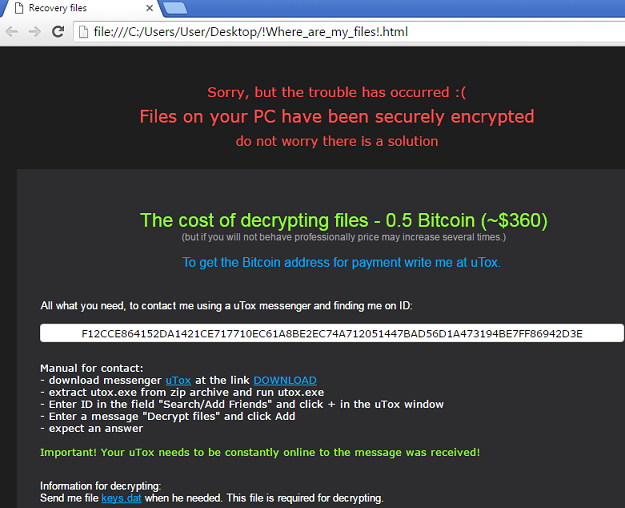 Hvordan virker CryptoRoger?
Hvordan virker CryptoRoger?